설치하기
와탭 Oracle Cloud Monitor는 API 연동을 통해 메트릭을 주기적으로 수집합니다. 수집을 원하는 서비스에 해당하는 Oracle Cloud Monitor 네임스페이스를 5분 기간으로 원하는 스탯을 취사선택해 수집합니다. 모니터링 시작 시 모든 리전의 사용자 자원을 검색하여 원클릭으로 모니터링을 시작할 수 있습니다. Oracle Cloud API 등록 시 필요한 ssh 공개 키를 자동 생성하여 안전하고 편리하게 사용할 수 있습니다.
와탭 모니터링 서비스를 사용하기 위해서는 먼저 회원 가입 후 프로젝트를 생성해야 합니다. 회원 가입에 관한 자세한 내용은 다음 문서를 참조하세요.
권한
설치를 위해서 수정 권한이 필요합니다.
프로젝트 생성
에이전트를 설치하기 전에 먼저 프로젝트를 생성하세요.
-
와탭 모니터링 서비스로 이동한 다음 로그인하세요.
-
프로젝트를 생성하려면 화면 왼쪽 사이드 메뉴에서 전체 프로젝트 > + 프로젝트 버튼을 선택하세요.
-
상품 선택 화면에서 프로젝트에 설치할 상품을 선택하세요.
-
프로젝트 이름, 데이터 서버 지역, 타임 존 등의 항목을 차례로 설정하세요.

-
알림 언어 설정에서 경고 알림 메시지의 언어를 선택하세요.
-
모든 설정을 완료한 다음에는 프로젝트 생성하기 버튼을 선택하세요.
-
데이터 서버 지역은 리전(클라우드 서비스를 제공하기 위해 설치한 데이터 센터의 묶음)을 의미합니다. 특정 리전을 선택하면 해당 리전에 속한 데이터 센터에 사용자의 데이터를 저장합니다.
-
타임 존은 알림, 보고서를 생성하는 기준 시간입니다.
- 여러 개의 프로젝트를 그룹으로 묶어 관리하려면 프로젝트 그룹에서 그룹을 선택하거나 그룹을 추가하세요. 그룹에 대한 자세한 설명은 다음 문서를 참조하세요.
- 조직을 선택한 상태에서 프로젝트를 추가할 경우 조직 하위 그룹을 필수로 설정해야 합니다.
프로젝트를 생성한 다음에는 자동으로 관리 > 에이전트 설치 페이지로 이동합니다. 에이전트 설치 페이지로 이동하지 않는다면 왼쪽 메뉴에서 전체 프로젝트를 선택한 다음 새로 생성한 프로젝트를 선택하세요.
모니터링 절차
- Oracle Cloud 인증 정보를 입력하세요.
- Oracle Cloud Monitoring 네임스페이스 및 수집 주기를 선택하세요.
- 리전, 메트릭, 스탯 등을 선택하세요.
설치 후 사용량에 따라 와탭 요금과는 별개로 클라우드에서 추가 비용이 발생할 수 있습니다. 설치 전 사용 중인 클라우드 서비스의 가격 정책을 다음 문서에서 확인하세요.
인증 정보 입력
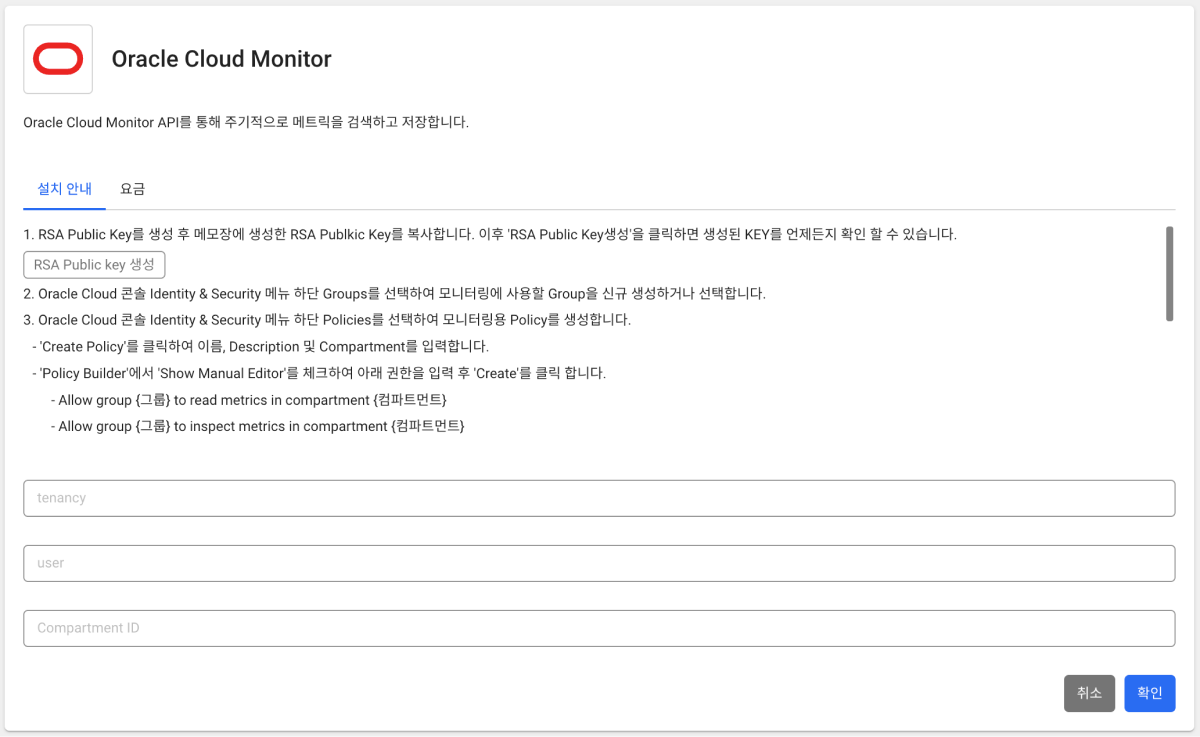
-
RSA Public Key를 생성 후 메모장에 복사하세요.
노트이후 설치 안내 화면에서 RSA Public Key 생성 버튼을 선택하면 생성된 KEY를 언제든지 확인할 수 있습니다.
-
Oracle Cloud 콘솔 Identity & Security 메뉴로 이동하세요.
-
Identity & Security 메뉴 하단 Groups를 선택해 모니터링에 사용할 Group을 신규 생성하거나 선택하세요.
-
Identity & Security 메뉴 하단 Policies를 선택해 모니터링용 Policy를 생성하세요.
- Create Policy를 선택해 이름, Descrition 및 Compartment를 입력하세요.
- Policy Builder에서 Show Manual Editor를 선택해 아래 권한을 입력 후 Create를 선택하세요.
- Allow group
{그룹}to read metrics in compartment{컴파트먼트} - Allow group
{그룹}to inspect metrics in compartment{컴파트먼트}
- Allow group
-
오른쪽 상단의 Identity 메뉴에서 My profile을 선택하세요.
- 왼쪽 하단의 API Keys를 선택하세요.
- Add API Key 버튼을 선택하세요.
- 라디오 버튼의 Paste Public Key를 선택하여 2단계에서 받은 RSA Public Key를 입력하세요.
- 추가 완료 시 User, Tenancy 정보를 화면에서 확인할 수 있습니다. 이 정보를 메모장에 복사하세요.
-
Identity & Security 메뉴 하단 Compartments를 선택해 모니터링할 Compartment의 OCID를 확인 및 메모장에 복사하세요.
-
와탭 관리 > 에이전트 설치 화면으로 돌아와 5에서 확인한 Tenancy와 User 및 6에서 확인한 CompartmentID를 입력하세요.
-
확인 버튼을 선택하세요.
네임스페이스 및 수집 주기 선택
설치가 완료되면 관리 > 에이전트 설치 메뉴에서 네임스페이스와 데이터 수집 주기를 선택할 수 있습니다.
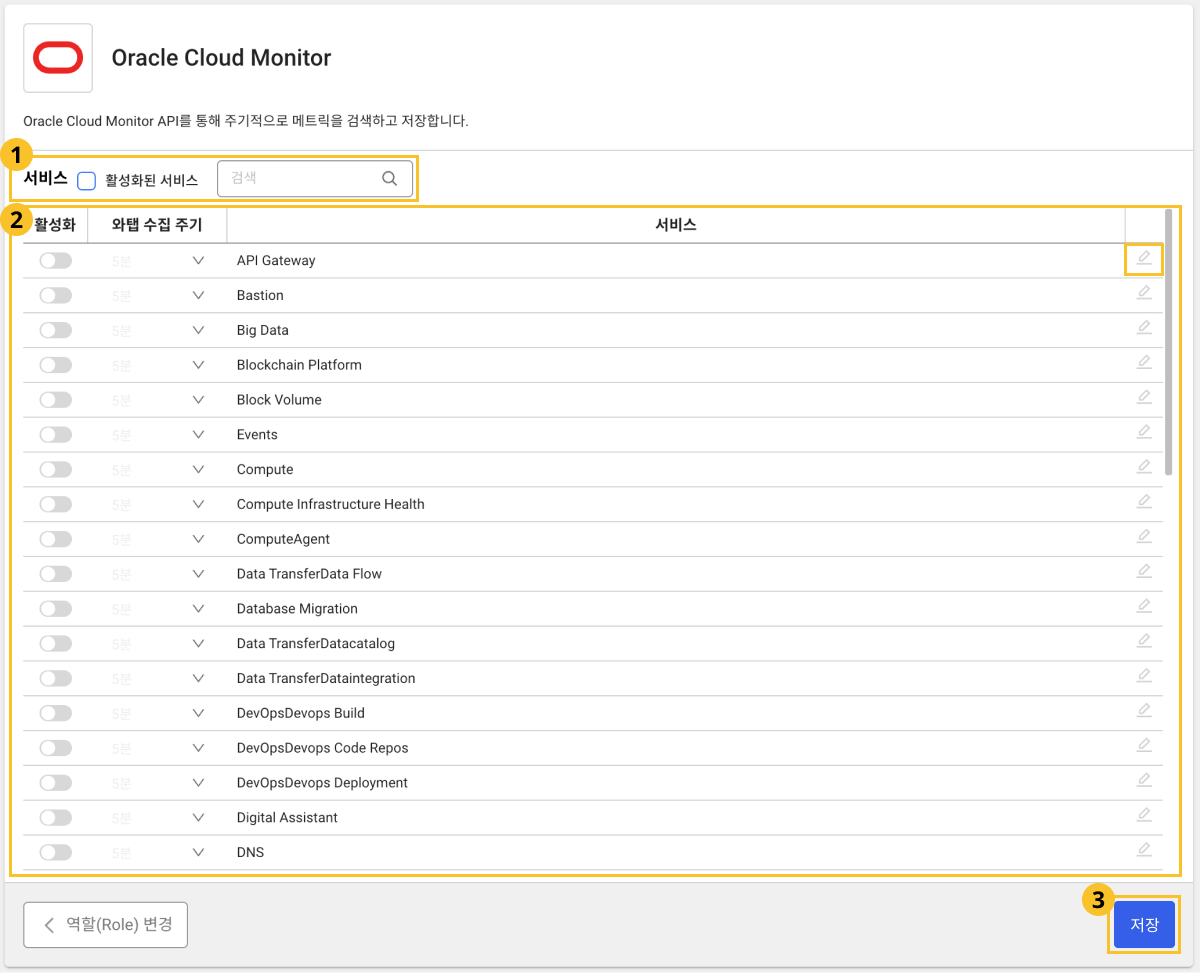
활성화된 서비스에 체크 시 활성화된 네임스페이스 목록을
영역에서 조회할 수 있습니다.
입력창에 키워드를 입력해 네임스페이스를
영역에서 검색할 수 있습니다.
네임스페이스별 데이터 수집 주기와 데이터 수집 활성화 여부를 지정할 수 있습니다.
- 와탭 수집 주기 컬럼의
버튼을 선택해 데이터 수집 주기를 지정할 수 있습니다.
- 활성화 컬럼의 토글 버튼을 선택해 데이터 수집을
활성화 또는
비활성화할 수 있습니다.
- 와탭 수집 주기 컬럼의
저장 버튼을 선택해 변경 사항을 저장하세요.
와탭 수집 주기
와탭 수집 주기는 클라우드 서비스 성능 지표를 조회해 와탭 모니터링 시스템에 저장하는 주기를 의미합니다. 기본적으로 5분마다 수집하도록 설정되어 있으며 3시간까지 수집 주기를 늘릴 수 있습니다.
-
1분
-
5분
-
10분
-
15분
-
30분
-
60분
-
180분
네임스페이스
- API Gateway
- Bastion
- Big Data
- Blockchain Platform
- Block Volume
- Events
- Compute
- Compute Infrastructure Health
- ComputeAgent
- Data TransferData Flow
- Database Migration
- Data TransferDatacatalog
- Data TransferDataintegration
- DevOpsDevops Build
- DevOpsDevops Code Repos
- DevOpsDevops Deployment
- Digital Assistant
- DNS
- Email Delivery
- Functions
- NetworkingFastconnect
- File Storage
- GoldenGate
- Health Checks
- ComputeNstancepools
- IntegrationNtegration
- Java Management
- VaultKms Keys
- Load Balancing
- Logging Analytics
- Management Agent
- IntegrationMonitoring Metrics
- NoSQL
- Notifications
- Object Storage
- Container Engine for Kubernetes
- Operations Insights
- OS Management
- VaultSecrets
- Service Connector Hub
- NetworkingService Gateway
- Streaming
- NetworkingVcn
- NetworkingVpn
- Vulnerability Scanning
- WAF
리전, 메트릭스, 스탯 선택
수집 체크 된 네임스페이스의 오른쪽 수정 버튼을 클릭하면 수집할 리전, 메트릭스, 스탯을 선택할 수 있습니다.
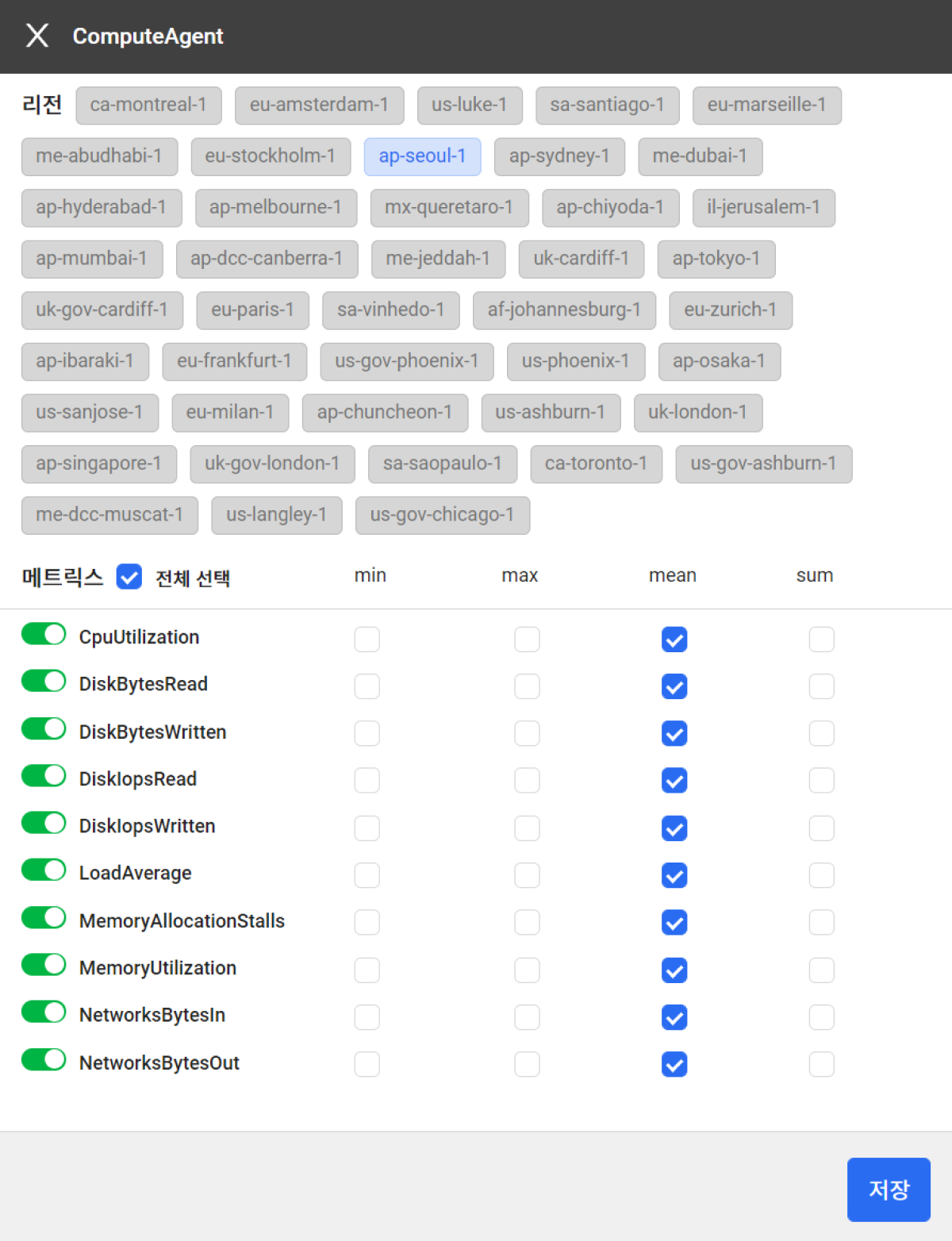
데이터 수집 비활성화 및 서비스 초기화
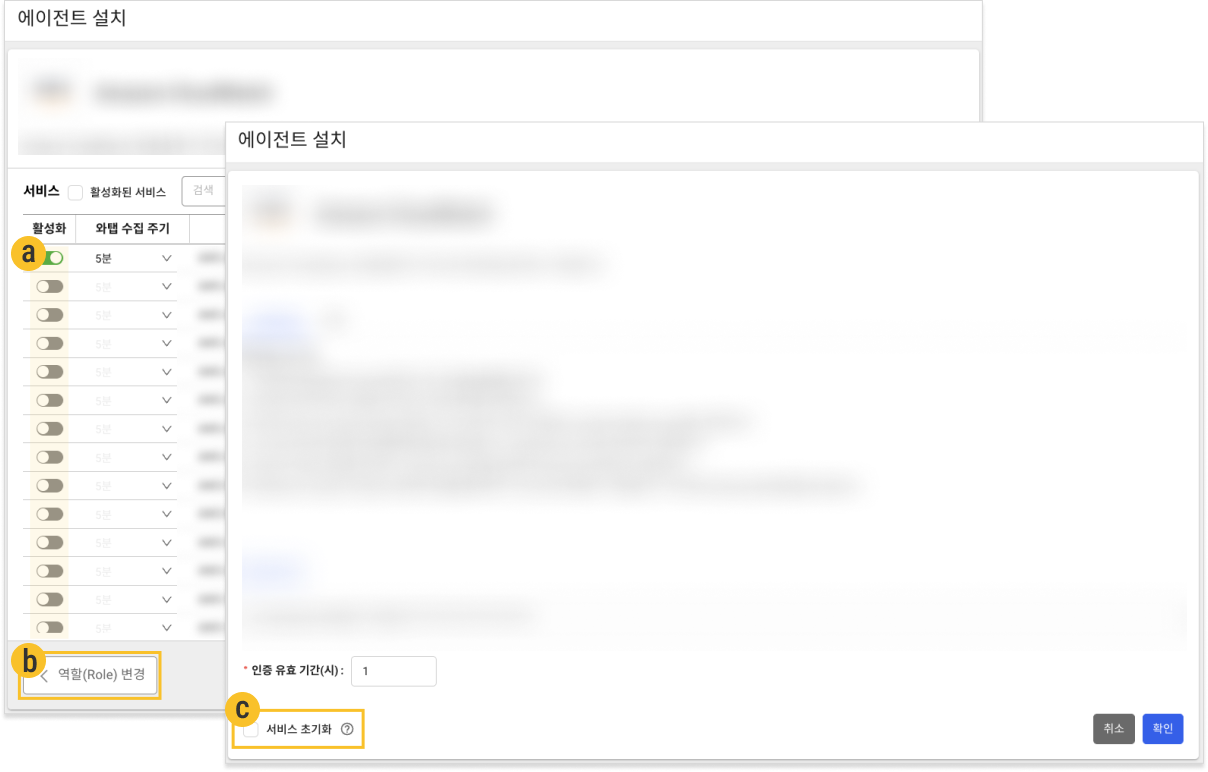
-
수집 토글
비활성화 시 데이터 수집이 중지됩니다.
-
역할(Role) 변경 버튼을 선택해 에이전트 설치 화면에서
서비스 초기화 선택 시 메트릭을 수집 중인 모든 서비스를 비활성화 합니다.
-
완전한 비용 발생 방지를 위해서는 다음을 제거해야 합니다.
- Oracle Cloud 콘솔 Identity & Security 메뉴에서 도메인과 사용자 선택 후 API Keys의 Fingerprint를 제거하세요.